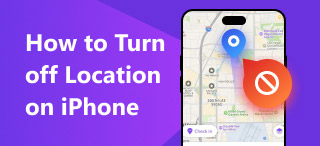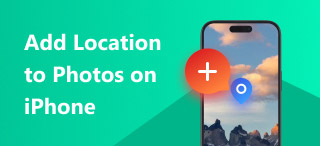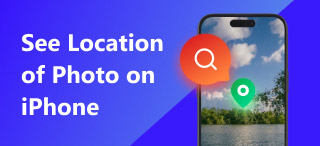Cambia posizione da iPhone a Mac: metodo predefinito
È un fatto noto e ovvio che un utente può cambiare il proprio dispositivo, soprattutto per quanto riguarda la posizione del dispositivo iOS, solo recandosi fisicamente in luoghi diversi. Ma sapevi che esiste anche un metodo predefinito per farlo senza uscire di casa, utilizzando solo il tuo iPhone e il tuo Mac? Sì, hai letto bene; puoi farlo semplicemente condividendo la posizione che desideri utilizzare sul tuo iPhone tramite l'app Mappe del tuo dispositivo Mac. Per farlo in modo efficace cambia la posizione del tuo iPhone in Mac, Continua a leggere questa guida per capire cosa sono i servizi di localizzazione su Mac; mostra una guida dettagliata su come modificare la posizione del tuo iPhone con Mac, nonché il miglior strumento di terze parti da utilizzare per modificare la posizione.
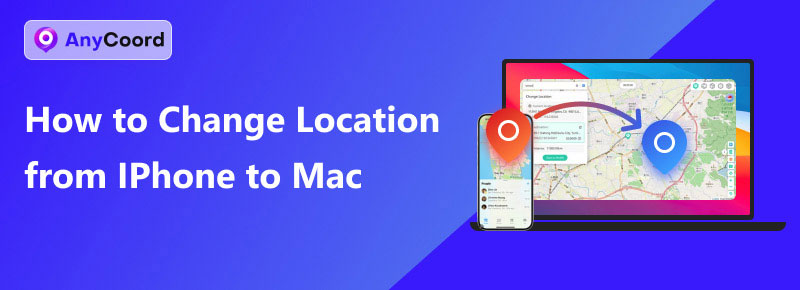
Contenuto:
Parte 1. Che cos'è il servizio di localizzazione su Mac?
I servizi di localizzazione su Mac hanno le stesse applicazioni e funzioni dei dispositivi iOS. Si riferiscono semplicemente all'autorizzazione che un utente concede o consente ad app, siti web o servizi di utilizzare i dati sulla posizione dell'utente per raccogliere informazioni rilevanti tramite GPS e reti Wi-Fi. Le app che utilizzano l'accesso ai servizi di localizzazione dell'utente sono app basate sulla posizione come Mappe, Meteo, Fotocamere e altre ancora.
Consentire a un'app di accedere ai servizi di localizzazione può contribuire a migliorare l'utilizzo del tuo iPhone, poiché l'app potrà utilizzare la tua posizione per organizzare le informazioni rilevanti e mostrartele. Un esempio dell'utilizzo di un servizio di localizzazione su una delle tue app Mac è l'app Mappe; abilitandola, l'app Mappe sarà in grado di determinare la tua posizione e, di conseguenza, di mostrarti tutti gli esercizi commerciali nelle vicinanze.
Parte 2. Come cambiare posizione da iPhone a Mac
Cambiare la posizione da iPhone a MacBook potrebbe sembrare complicato. Tuttavia, in realtà, dovrebbe essere un compito facile per gli utenti Apple come te, a patto che tu segua la guida giusta, come il nostro metodo, per farlo correttamente ed efficacemente fin dalla prima volta che lo fai da solo. Qualunque sia il motivo per cui utilizzi il tuo Mac per cambiare la posizione del tuo iPhone, che sia per motivi di sicurezza o semplicemente per curiosità, puoi star certo che lo farai in modo semplice e veloce.
Prima di procedere con i passaggi veri e propri, ti ricordiamo che questo metodo richiede che sia l'iPhone che il Mac siano connessi o utilizzino lo stesso account iCloud. In caso contrario, procedere senza verificarlo ti causerà problemi durante la procedura.
Fase 1. Tramite il tuo dispositivo Mac, apri l'app Impostazioni, usa la funzione della barra di ricerca, digita Servizi di localizzazione, e premi il tasto Invio sulla tastiera.
Fase 2. Verrai reindirizzato immediatamente alle impostazioni dei Servizi di localizzazione del tuo Mac. Da lì, ti basterà attivare sia i Servizi di localizzazione che Mappe.
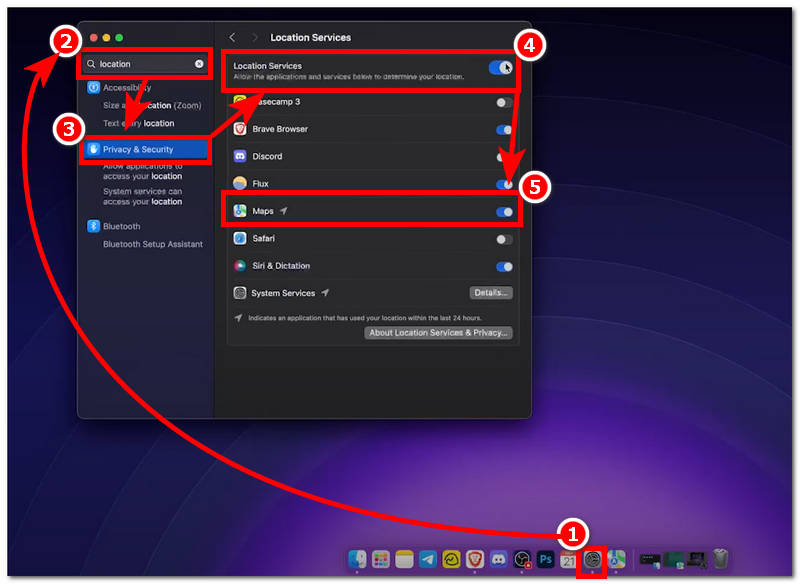
Fase 3. Una volta fatto questo, chiudi la scheda e apri l'app Mappe. Dall'interfaccia dell'app Mappe, usa la vista Mappa per cercare la posizione che desideri utilizzare e impostala sul tuo iPhone come posizione. Una volta raggiunta la posizione desiderata, fai clic con il pulsante destro del mouse su quell'area e procedi a condividere la posizione sul tuo iPhone cliccando sull'icona Condividere pulsante.

Fase 4. Dopo aver cliccato sul pulsante Condividi, vedrai tutte le opzioni di navigazione che puoi utilizzare per la posizione. Da lì, clicca su Invia all'utente iPhone per impostare finalmente la posizione da utilizzare per il tuo iPhone.
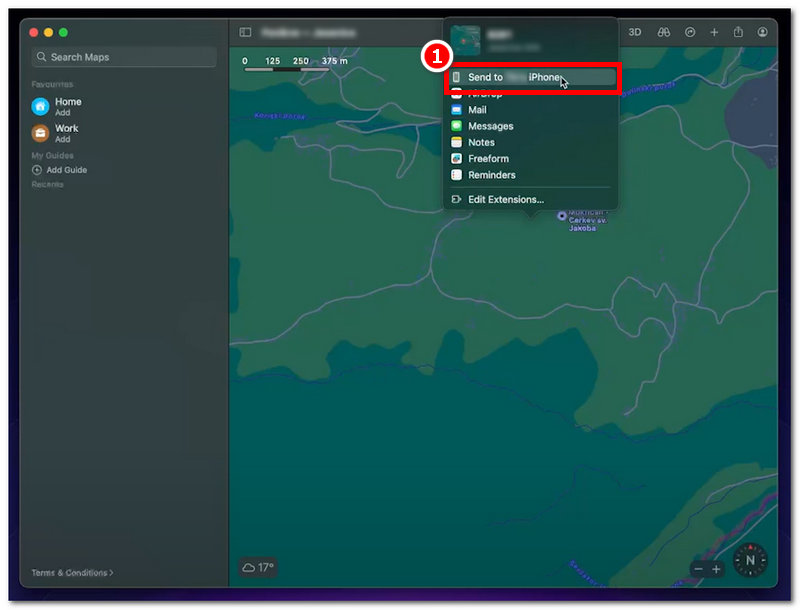
Parte 3. Il miglior strumento per cambiare posizione da iPhone a Mac
Nella scelta del miglior strumento software di terze parti sicuro e garantito per modificare la posizione del tuo iPhone utilizzando il tuo Mac. È meglio usare strumenti come AnyCoord; Questo software è ricco di funzionalità di spoofing della posizione, consentendo agli utenti di modificare la propria posizione sull'iPhone senza dover ricorrere a metodi complicati. Sebbene gli utenti possano facilmente seguire i metodi sopra menzionati per impostare una posizione utilizzando solo i propri dispositivi Mac, tale metodo non include funzionalità di spoofing della posizione, che AnyCoord può soddisfare per ogni esigenza di cambio di posizione.
Ciò che AnyCoord offre agli utenti è il suo approccio semplice ma organizzato, pensato per rendere l'esperienza utente complessiva semplice anche per i principianti. Inoltre, il software non solo può essere utilizzato per modificare o cambiare la posizione di un iPhone, ma è anche in grado di nascondere in modo sicuro la posizione reale dell'utente utilizzandone una falsa, evitando così di essere rilevato quando il dispositivo viene utilizzato in app e giochi basati sulla posizione. Se questo non vi convince ancora a provare AnyCoord come strumento per modificare la posizione di iOS da Mac, dovreste dare un'occhiata alle sue altre funzionalità chiave, elencate di seguito.
Caratteristiche principali
• È veloce da elaborare e cambiare posizione su iPhone.
• Offre una visualizzazione accurata della mappa del mondo.
• Può essere utilizzato per raggiungere più località contemporaneamente.
• È in grado di simulare un movimento simile a quello umano quando si muove lungo un percorso.
• Gli utenti possono personalizzare la velocità di spostamento del percorso.
• Strumento per modificare la posizione dell'iPhone in modo non rilevabile.
• Può soddisfare diverse esigenze di cambio di posizione.
Fase 1. Scarica il AnyCoord software sul tuo dispositivo Mac. Una volta fatto questo, assicurati di collegare il tuo iPhone al Mac tramite una connessione cablata prima di aprire il software. Dopodiché, puoi procedere ad aprire il software e fare clic su OK pulsante nella schermata di benvenuto.
100% Sicuro e pulito
100% Sicuro e pulito
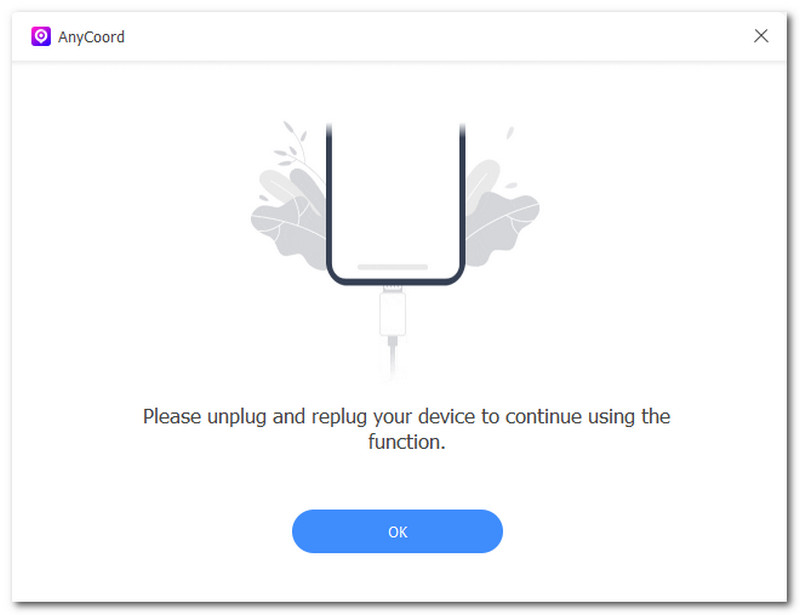
Fase 2. Dall'interfaccia del software, fare clic su Modifica posizione possibilità di cambiare la posizione del tuo iPhone in una posizione temporanea e virtuale a tua scelta.

Fase 3. Utilizza la barra di ricerca del software nella parte superiore dell'applicazione per trovare la posizione che desideri utilizzare sul tuo iPhone. Una volta trovata l'area desiderata, clicca su Modificare pulsante per impostarlo in modo da poterlo utilizzare in modo efficace sul tuo dispositivo iPhone.

Parte 4. Domande frequenti su come modificare la mia posizione da iPhone a Mac
-
1Come faccio a verificare quale dispositivo sta condividendo la mia posizione?
Puoi verificare se il tuo dispositivo ha condiviso attivamente la sua posizione tramite l'app Dov'è. Basta andare alla scheda Io e da lì ti mostrerà tutti i dispositivi attivi. Inoltre, se vuoi... interrompere la condivisione della posizione su iPhone, puoi anche usare AnyCoord per farlo.
-
2Posso falsificare o falsificare la mia posizione dall'iPhone al Mac?
In genere, Apple non consente tali azioni né ha una funzionalità integrata per cambiare la posizione dell'utente in modo casuale. Tuttavia, con uno strumento di terze parti come AnyCoord, è possibile cambiare la posizione da iPhone a Mac senza che nessuno possa rilevarla.
-
3Perché dovrei voler cambiare la mia posizione da iPhone a Mac?
Potresti voler cambiare la tua posizione da iPhone a Mac perché potresti aver utilizzato app su entrambi i dispositivi che si basano in larga misura sulle informazioni sulla tua posizione. In alternativa, potresti semplicemente voler cambiare la posizione del tuo iPhone con quella del tuo Mac per questioni di privacy.
Conclusione
Grazie a questa guida, gli utenti avranno la certezza di risolvere i loro dubbi su come modificare la posizione da iPhone a Mac. Un metodo predefinito che utilizza solo il dispositivo Mac dell'utente può essere utilizzato semplicemente inviando la posizione o condividendola con l'iPhone dell'utente. È possibile farlo facilmente, a condizione che entrambi i dispositivi dell'utente abbiano effettuato l'accesso allo stesso account ID Apple. Inoltre, se gli utenti desiderano avere più funzionalità quando cambiano la posizione del loro iPhone, possono optare per l'utilizzo di uno strumento software di terze parti per il loro Mac, come AnyCoord.